
Inhaltsverzeichnis:
- Autor John Day [email protected].
- Public 2024-01-30 07:21.
- Zuletzt bearbeitet 2025-01-23 12:52.



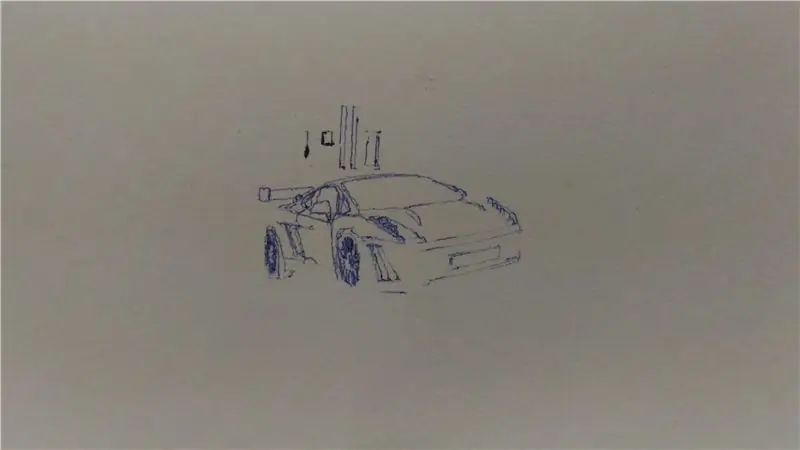
Die CNC-Maschine basiert auf der Funktionsweise des Schrittmotors und des Servos, die mit Arduino und Motorschild verbunden sind.
mal sehen was die basis ist……
Schritt 1: Komponenten



Die für das Projekt notwendigen Hauptkomponenten sind;
• Arduino (Mega)
•Motorschild (L293D)
• DVD-Stepper-Mechanismus (XY-Plotter)
•Sprache-zu-Text-Erkennungssystem (Sprache-zu-Text-App)
•Programmiersoftware
•Inkscape v0.91.1 (gCode-Generator)
• Verarbeitung von v3.3 (gCode-Ausführer)
• Arduino v1.6.7
Schritt 2: Programmiermaterialien


1. Führen Sie das Arduino-CNC-Programm aus.
2. Führen Sie das GCODE-Executer-Programm mit der Verarbeitungssoftware aus.
3. Führen Sie dann den g-Code aus, indem Sie g auf der Tastatur drücken und den Code auswählen.
Schritt 3: Verbindungen



Öffnen Sie das Schrott-DVD-Laufwerk und entfernen Sie das interne Verschiebefach.
Dieses Tablett mit einem Stepper-Mechanismus fungiert als unsere X-Achse und Y-Achse. Gehen Sie die beigefügten Bilder durch, um zu verstehen, wie Sie Ihre Maschine zusammenbauen. Loch in leeres DVD-Laufwerksgehäuse bohren Montieren Sie unsere X-Achse und Y-Achse mit Hilfe von Muttern auf dem jeweiligen DVD-Gehäuse. Platzieren Sie nun die senkrechte Verdrahtung und weitere Verbindungen werden basierend auf den obigen Bildern angegeben und folgen Sie ihnen einfach, um die Ausgabe zu erstellen.
Schritt 4: Fertige Ansicht



Dies wird die fertige Ansicht sein und dann die komplette Einrichtung vornehmen und den Stift mit dem Stifthalter mit dem vorderen Teil des DVD-Brenners montieren.
Empfohlen:
DIY So zeigen Sie die Zeit auf dem M5StickC ESP32 mit Visuino an - Einfach zu tun: 9 Schritte

DIY So zeigen Sie die Zeit auf dem M5StickC ESP32 mit Visuino an - Einfach zu machen: In diesem Tutorial lernen wir, wie Sie den ESP32 M5Stack StickC mit Arduino IDE und Visuino programmieren, um die Zeit auf dem LCD anzuzeigen
So deaktivieren Sie die Autokorrektur für nur ein Wort (iOS): 3 Schritte

So deaktivieren Sie die Autokorrektur für nur ein Wort (iOS): Manchmal korrigiert die Autokorrektur möglicherweise etwas, das Sie nicht korrigieren möchten, z. Textabkürzungen beginnen sich in Großbuchstaben zu setzen (imo korrigieren zum Beispiel zu IMO). So erzwingen Sie, dass die Korrektur eines Wortes oder einer Phrase beendet wird, ohne aut zu deaktivieren
So laden Sie die Sony A6000-Kamera auf: 17 Schritte

So laden Sie die Sony A6000-Kamera auf: Wenn Sie die Kamera zum ersten Mal verwenden, laden Sie den Akku auf. Der geladene Akku entlädt sich nach und nach, auch wenn Sie ihn nicht verwenden. Um eine Aufnahmegelegenheit nicht zu verpassen, laden Sie den Akku vor der Aufnahme auf. (App
So verbinden Sie die Android-Anwendung mit AWS IOT und verstehen die Spracherkennungs-API: 3 Schritte

So verbinden Sie die Android-Anwendung mit AWS IOT und verstehen die Spracherkennungs-API: In diesem Tutorial erfahren Sie, wie Sie die Android-Anwendung mit dem AWS IOT-Server verbinden und die Spracherkennungs-API verstehen, die eine Kaffeemaschine steuert. Die Anwendung steuert die Kaffeemaschine über Alexa Sprachdienst, die c
So bauen Sie eine Uhr, die die Zeit an die Wand projiziert – wikiHow

So bauen Sie eine Uhr, die Zeit an die Wand projiziert: Dieses Instructable zeigt Ihnen, wie Sie eine Projektoruhr bauen. Mit diesem Gerät können Sie die Zeit an die Wand projizieren. Basierend auf einem kleinen LCD-Wecker (nicht zu klein, sondern kann nicht projiziert und bearbeitet werden) ist dies eine gute Möglichkeit
